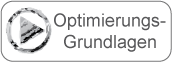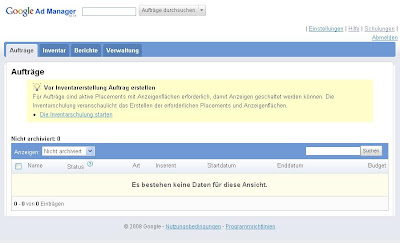Der Google Anzeigenmanager: Berichte, Verwaltungsaufgaben und Ausblick
30 November 2008
Nichts hält ewig, schon gar nicht in der von Natur aus kurzlebigen Welt des Internets. Auch bei unserem Intermezzo mit dem Google Anzeigenmanager musste irgendwann die Zeit des letzten Beitrags schlagen. Heute geben wir einen Überblick zum Thema Berichte und Verwaltungsaufgaben.Read More
Nichts hält ewig, schon gar nicht in der von Natur aus kurzlebigen Welt des Internets. Auch bei unserem Intermezzo mit dem Google Anzeigenmanager musste irgendwann die Zeit des letzten Beitrags schlagen. Heute geben wir einen Überblick zum Thema Berichte und Verwaltungsaufgaben.
Caroline, in den zurück liegenden Posts haben wir uns eine erste Vorstellung von der beeindruckenden Funktionsvielfalt des Google Anzeigenmanagers verschaffen dürfen. Auch der Bereich „Berichte“ ist alles andere als unterrepräsentiert.
Das stimmt. Wir haben insgesamt neun Berichtstypen, welche zu drei Berichtsclustern zusammengefasst werden: Verkaufsberichte, Inventarberichte und Auslieferungsberichte.
Es liegt auf der Hand, dass man damit so ziemlich jede erdenkliche Aktivität protokollieren kann, die im Umfeld des eigenen Google Anzeigenmanager-Kontos von statten geht. Gleichwohl könnte man mit den einzelheiten davon eine eigene Serie füllen. Könntest Du vielleicht auf die wichtigsten Berichte aus dieser Liste kurz eingehen?
Beginnen wir mit den Verkaufsberichten. Diese bestehen aus Kunden- sowie Vertriebsmitarbeiterberichten. Kundenberichte umfassen die Kundenaktivität für Aufträge, Werbebuchungen, ein Datum oder eine Tageszeit. Vertriebsmitarbeiterberichte hingegen zeigen die Aktivität für mindestens einen Vertriebsmitarbeiter in deinem Unternehmen.
Daneben gibt es Inventarberichte. Diese Kategorie befasst sich mit allen Aspekten aus der Inventar-Registerkarte wie z.B. Ausrichtungskriterien-, Placements-, Anzeigenflächen-, Werbenetzwerk-, und neuerdings ebenfalls mit AdSenseberichten.
Zuletzt gibt es noch die Auslieferungsberichte. In diese Kategorie fallen Auftrags- und Anzeigenberichte. Der Auftragsbericht zeigt die Auftragsaktivität für eine Werbebuchung, ein Datum oder eine Tageszeit, während der Anzeigenbericht die Aktivität einer Anzeige zeigt.
Schließlich sollten wir uns auch dem letzten Hauptbereich widmen, der „Verwaltung“. Was hat es damit auf sich?
Hier sind Einstellungen zusammengefasst, welche sich auf die Verwaltung des Kontos selbst beziehen. Wir können unter anderem Kontakte einpflegen, die Nutzerberechtigungen verwalten und die bisherigen Änderungen einsehen.
Wer hat Zugang zu diesem Unterabschnitt?
Nur der Konto-Administrator hat Zugriff auf diesen Bereich. Damit ist gewährleistet, dass sonst niemand die Grundeinstellungen des gesamten Kontos verändert. Allerdings kann jeder Administrator, je nach Bedarf, weitere Nutzer als Admins hinzufügen.
Wenn man das Konto anlegt, ist man auch gleichzeitig dessen Administrator?
Wer das Konto anlegt erhält automatisch die Admin-Rolle zugewiesen. Man kann aber von diesem Status zurücktreten, indem man aus der Nutzerliste den eigenen Benutzername auswählt und auf "Deaktivieren" klickt.
Fangen wir aber erst mit dem einfachsten an. Unter „Verwaltung“ > „Einstellungen“ kann man den angezeigten Unternehmensnamen ändern. Damit verändert man natürlich nur den Namen, der im Interface des Google Anzeigenmanagers selbst angezeigt wird. Daneben wird die gewählte Zeitzone angezeigt, welche man jedoch nicht verändern kann.
Kommen wir nun zu den Nutzern. Welche Nutzergruppen gibt es und wie unterscheiden sich ihre Berechtigungen?
Grundsätzlich gibt es fünf verschiedene Rollen:
Alle Einstellungen diesbezüglich werden im Bereich "Nutzer" vorgenommen. Beispielsweise lassen sich über „Verwaltung“ > „Nutzer“ > „Neuer Nutzer“ neue Nutzer zum Konto hinzufügen. Dort sind der Name des Nutzers, seine E-Mail-Adresse und die Sprache der Einladungs-E-Mail sowie die Berechtigungen auszuwählen.
Welchem Zweck dient die Einladungs-E-Mail?
Sie hat nur die Aufgabe der Verifizierung, wenn sich der neue Nutzer bei GAM anmeldet. Dieser braucht natürlich kein AdSense-Konto. Ein Google Account reicht völlig aus.
Der Google Anzeigenmanager bietet auch eine potente Kontaktverwaltung, welche im Bereich „Verwaltung“ über „Kontakte“ angesprochen werden kann. Was sind die entscheidenden Funktionen in dieser Hinsicht?
Zunächst ist festzuhalten, dass man beim Google Anzeigenmanager sowohl Profile einzelner Kontaktpersonen wie auch die von Unternehmen einpflegen kann. Per Voreinstellung landet man am Anfang in der Übersicht der Kontaktpersonen. Über den Link „Neuer Kontakt“ lassen sich neue Profile anlegen. Zu einer solchen Kontaktperson gehören Pflichtangaben wie Name, Unternehmen, Titel und E-Mail-Adresse. Man kann sie auch zur Nutzung des eigenen Kontos einladen. Sie können dann die Aufträge ihres Unternehmens einsehen.
Entscheidet man sich dafür, so kann man die Sprache der Einladungs-E-Mail auswählen. Schließlich gibt es rein optionale Angaben wie Telefonnummer, Handy, Fax und Adresse, die man zusätzlich speichern kann.
Ein Klick auf „Unternehmen anzeigen“ ruft dagegen die Übersicht der Firmenprofile auf. Den Namen von Unternehmen und den Unternehmenstyp (Inserent, Agentur, Werbenetzwerk) kann man bequem hinterlegen, wenn man hier auf „Neues Unternehmen“ klickt. Der Google Anzeigenmanager überwacht dabei die Unternehmensnamen. Werden diese beispielsweise während der Erstellung eines Auftrags eingegeben, stehen diese ebenso zur Verfügung, als wenn man sie bei der Angabe von Kontaktpersonen oder bei den Unternehmensprofilen selbst eingetragen hätte. So ist es auch möglich, dass Google Anzeigenmanager die Anzahl der Kontaktpersonen pro Unternehmen anzeigen kann.
Unter „bisherige Änderungen“ lassen sich schließlich die Modifikationen anzeigen, die an einzelnen Aufträgen vorgenommen wurden.
Damit wären wir vorerst am Ende unserer Serie angekommen. Vielen Dank an Sarah und Caroline aus dem Google Anzeigenmanager-Team und an all jene, die auf Leserseite am Erfolg dieser Serie mitgewirkt haben. Schon bald gibt es einen neuen Star in unserem Blog: AdSense für Feeds.
Post von Konrad Rychlewski – AdSense Publisher Support
Caroline, in den zurück liegenden Posts haben wir uns eine erste Vorstellung von der beeindruckenden Funktionsvielfalt des Google Anzeigenmanagers verschaffen dürfen. Auch der Bereich „Berichte“ ist alles andere als unterrepräsentiert.
Das stimmt. Wir haben insgesamt neun Berichtstypen, welche zu drei Berichtsclustern zusammengefasst werden: Verkaufsberichte, Inventarberichte und Auslieferungsberichte.
Es liegt auf der Hand, dass man damit so ziemlich jede erdenkliche Aktivität protokollieren kann, die im Umfeld des eigenen Google Anzeigenmanager-Kontos von statten geht. Gleichwohl könnte man mit den einzelheiten davon eine eigene Serie füllen. Könntest Du vielleicht auf die wichtigsten Berichte aus dieser Liste kurz eingehen?
Beginnen wir mit den Verkaufsberichten. Diese bestehen aus Kunden- sowie Vertriebsmitarbeiterberichten. Kundenberichte umfassen die Kundenaktivität für Aufträge, Werbebuchungen, ein Datum oder eine Tageszeit. Vertriebsmitarbeiterberichte hingegen zeigen die Aktivität für mindestens einen Vertriebsmitarbeiter in deinem Unternehmen.
Daneben gibt es Inventarberichte. Diese Kategorie befasst sich mit allen Aspekten aus der Inventar-Registerkarte wie z.B. Ausrichtungskriterien-, Placements-, Anzeigenflächen-, Werbenetzwerk-, und neuerdings ebenfalls mit AdSenseberichten.
Zuletzt gibt es noch die Auslieferungsberichte. In diese Kategorie fallen Auftrags- und Anzeigenberichte. Der Auftragsbericht zeigt die Auftragsaktivität für eine Werbebuchung, ein Datum oder eine Tageszeit, während der Anzeigenbericht die Aktivität einer Anzeige zeigt.
Schließlich sollten wir uns auch dem letzten Hauptbereich widmen, der „Verwaltung“. Was hat es damit auf sich?
Hier sind Einstellungen zusammengefasst, welche sich auf die Verwaltung des Kontos selbst beziehen. Wir können unter anderem Kontakte einpflegen, die Nutzerberechtigungen verwalten und die bisherigen Änderungen einsehen.
Wer hat Zugang zu diesem Unterabschnitt?
Nur der Konto-Administrator hat Zugriff auf diesen Bereich. Damit ist gewährleistet, dass sonst niemand die Grundeinstellungen des gesamten Kontos verändert. Allerdings kann jeder Administrator, je nach Bedarf, weitere Nutzer als Admins hinzufügen.
Wenn man das Konto anlegt, ist man auch gleichzeitig dessen Administrator?
Wer das Konto anlegt erhält automatisch die Admin-Rolle zugewiesen. Man kann aber von diesem Status zurücktreten, indem man aus der Nutzerliste den eigenen Benutzername auswählt und auf "Deaktivieren" klickt.
Fangen wir aber erst mit dem einfachsten an. Unter „Verwaltung“ > „Einstellungen“ kann man den angezeigten Unternehmensnamen ändern. Damit verändert man natürlich nur den Namen, der im Interface des Google Anzeigenmanagers selbst angezeigt wird. Daneben wird die gewählte Zeitzone angezeigt, welche man jedoch nicht verändern kann.
Kommen wir nun zu den Nutzern. Welche Nutzergruppen gibt es und wie unterscheiden sich ihre Berechtigungen?
Grundsätzlich gibt es fünf verschiedene Rollen:
- Vertriebsmitarbeiter: können Aufträge zum Verkauf von Inventar erstellen und verwalten
- Vertriebsmanager: haben dieselben Zugriffsrechte wie Vertriebsmitarbeiter, können zusätzlich auch Aufträge bearbeiten, genehmigen und stornieren, Inventar überbuchen sowie Placements und Ausrichtungskriterien bearbeiten
- Trafficker: können Anzeigen hochladen und die Leistung von Aufträgen und Werbebuchungen erfassen
- leitende Angestellte: können Berichte erstellen und die Wirksamkeit von Kampagnen bewerten
- Administratoren: besitzen uneingeschränkte Zugriffsrechte im Google Anzeigenmanager
Alle Einstellungen diesbezüglich werden im Bereich "Nutzer" vorgenommen. Beispielsweise lassen sich über „Verwaltung“ > „Nutzer“ > „Neuer Nutzer“ neue Nutzer zum Konto hinzufügen. Dort sind der Name des Nutzers, seine E-Mail-Adresse und die Sprache der Einladungs-E-Mail sowie die Berechtigungen auszuwählen.
Welchem Zweck dient die Einladungs-E-Mail?
Sie hat nur die Aufgabe der Verifizierung, wenn sich der neue Nutzer bei GAM anmeldet. Dieser braucht natürlich kein AdSense-Konto. Ein Google Account reicht völlig aus.
Der Google Anzeigenmanager bietet auch eine potente Kontaktverwaltung, welche im Bereich „Verwaltung“ über „Kontakte“ angesprochen werden kann. Was sind die entscheidenden Funktionen in dieser Hinsicht?
Zunächst ist festzuhalten, dass man beim Google Anzeigenmanager sowohl Profile einzelner Kontaktpersonen wie auch die von Unternehmen einpflegen kann. Per Voreinstellung landet man am Anfang in der Übersicht der Kontaktpersonen. Über den Link „Neuer Kontakt“ lassen sich neue Profile anlegen. Zu einer solchen Kontaktperson gehören Pflichtangaben wie Name, Unternehmen, Titel und E-Mail-Adresse. Man kann sie auch zur Nutzung des eigenen Kontos einladen. Sie können dann die Aufträge ihres Unternehmens einsehen.
Entscheidet man sich dafür, so kann man die Sprache der Einladungs-E-Mail auswählen. Schließlich gibt es rein optionale Angaben wie Telefonnummer, Handy, Fax und Adresse, die man zusätzlich speichern kann.
Ein Klick auf „Unternehmen anzeigen“ ruft dagegen die Übersicht der Firmenprofile auf. Den Namen von Unternehmen und den Unternehmenstyp (Inserent, Agentur, Werbenetzwerk) kann man bequem hinterlegen, wenn man hier auf „Neues Unternehmen“ klickt. Der Google Anzeigenmanager überwacht dabei die Unternehmensnamen. Werden diese beispielsweise während der Erstellung eines Auftrags eingegeben, stehen diese ebenso zur Verfügung, als wenn man sie bei der Angabe von Kontaktpersonen oder bei den Unternehmensprofilen selbst eingetragen hätte. So ist es auch möglich, dass Google Anzeigenmanager die Anzahl der Kontaktpersonen pro Unternehmen anzeigen kann.
Unter „bisherige Änderungen“ lassen sich schließlich die Modifikationen anzeigen, die an einzelnen Aufträgen vorgenommen wurden.
Damit wären wir vorerst am Ende unserer Serie angekommen. Vielen Dank an Sarah und Caroline aus dem Google Anzeigenmanager-Team und an all jene, die auf Leserseite am Erfolg dieser Serie mitgewirkt haben. Schon bald gibt es einen neuen Star in unserem Blog: AdSense für Feeds.
Post von Konrad Rychlewski – AdSense Publisher Support